■概要
Calendlyでの日程調整後、Freshsalesへのタスク登録を手作業で行い、手間を感じてはいないでしょうか。この作業は時間がかかるだけでなく、タスクの登録漏れといったミスに繋がる可能性もあります。このワークフローを活用すれば、Calendlyで特定の条件に合致する予定が作成された際に、自動でFreshsalesにタスクを作成できます。FreshsalesとCalendly間の連携をスムーズにし、営業活動の効率化を実現することが可能です。
■このテンプレートをおすすめする方
■このテンプレートを使うメリット
■フローボットの流れ
※「トリガー」:フロー起動のきっかけとなるアクション、「オペレーション」:トリガー起動後、フロー内で処理を行うアクション
■このワークフローのカスタムポイント
■注意事項

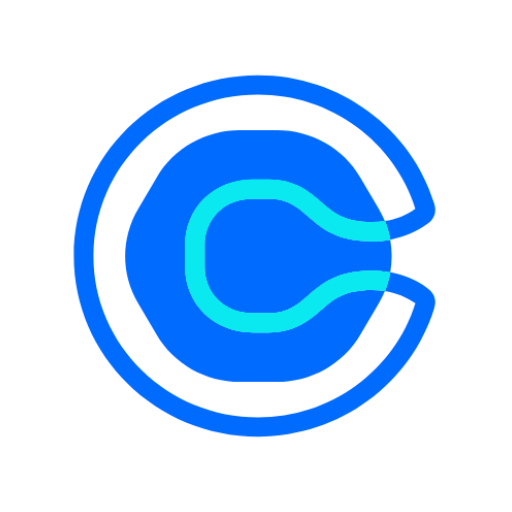

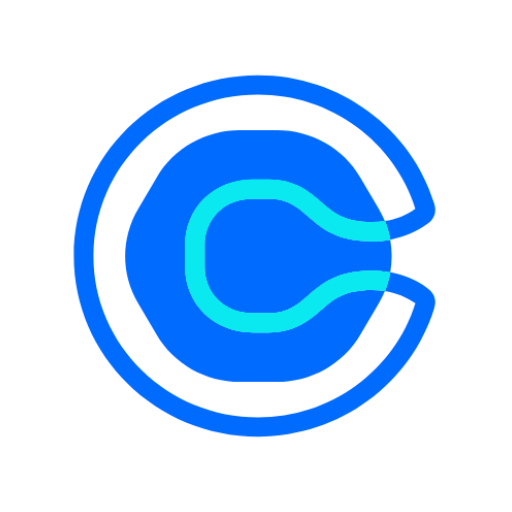

 予定が登録されたら(webhook起動)
予定が登録されたら(webhook起動)
 予定がキャンセルされたら(webhook起動)
予定がキャンセルされたら(webhook起動)
 特定のユーザーのカレンダーに予定が登録されたら(webhook起動)
特定のユーザーのカレンダーに予定が登録されたら(webhook起動)
 特定のユーザーのカレンダーの予定がキャンセルされたら(webhook起動)
特定のユーザーのカレンダーの予定がキャンセルされたら(webhook起動)
 予定がno-showにマークされたら(webhook起動)
予定がno-showにマークされたら(webhook起動)
 特定のユーザーのカレンダーの予定がno-showにマークされたら(webhook起動)
特定のユーザーのカレンダーの予定がno-showにマークされたら(webhook起動)
 予定のno-showが解除されたら(webhook起動)
予定のno-showが解除されたら(webhook起動)
 特定のユーザーの予定のno-showが解除されたら(webhook起動)
特定のユーザーの予定のno-showが解除されたら(webhook起動)
 コンタクトが作成されたら
コンタクトが作成されたら
 コンタクトが更新されたら
コンタクトが更新されたら
 アカウントが作成されたら
アカウントが作成されたら
 アカウントが更新されたら
アカウントが更新されたら
 取引が作成されたら
取引が作成されたら
 取引が更新されたら
取引が更新されたら
 特定の予定詳細を取得
特定の予定詳細を取得
 ワンオフミーティングを作成する(スポットタイプ)
ワンオフミーティングを作成する(スポットタイプ)
 連絡先の詳細を取得
連絡先の詳細を取得
 連絡先の作成
連絡先の作成
 連絡先を削除
連絡先を削除
 アカウントの作成
アカウントの作成
 アカウントの詳細を取得
アカウントの詳細を取得
 アカウント情報の更新
アカウント情報の更新
 連絡先情報の更新
連絡先情報の更新
 取引の作成
取引の作成
 取引の詳細を取得
取引の詳細を取得
 取引を削除
取引を削除
 取引情報の更新
取引情報の更新
 タスクの作成
タスクの作成
 タスク情報の更新
タスク情報の更新
 タスクの詳細を取得
タスクの詳細を取得
 タスクを削除
タスクを削除
 ファイルのアップロード
ファイルのアップロード
 予定が登録されたら(webhook起動)
予定が登録されたら(webhook起動) 予定がキャンセルされたら(webhook起動)
予定がキャンセルされたら(webhook起動) 特定のユーザーのカレンダーに予定が登録されたら(webhook起動)
特定のユーザーのカレンダーに予定が登録されたら(webhook起動) 特定のユーザーのカレンダーの予定がキャンセルされたら(webhook起動)
特定のユーザーのカレンダーの予定がキャンセルされたら(webhook起動) 予定がno-showにマークされたら(webhook起動)
予定がno-showにマークされたら(webhook起動) 特定のユーザーのカレンダーの予定がno-showにマークされたら(webhook起動)
特定のユーザーのカレンダーの予定がno-showにマークされたら(webhook起動) 予定のno-showが解除されたら(webhook起動)
予定のno-showが解除されたら(webhook起動) 特定のユーザーの予定のno-showが解除されたら(webhook起動)
特定のユーザーの予定のno-showが解除されたら(webhook起動) 特定の予定詳細を取得
特定の予定詳細を取得 ワンオフミーティングを作成する(スポットタイプ)
ワンオフミーティングを作成する(スポットタイプ) コンタクトが作成されたら
コンタクトが作成されたら コンタクトが更新されたら
コンタクトが更新されたら アカウントが作成されたら
アカウントが作成されたら アカウントが更新されたら
アカウントが更新されたら 取引が作成されたら
取引が作成されたら 取引が更新されたら
取引が更新されたら 連絡先の詳細を取得
連絡先の詳細を取得 連絡先の作成
連絡先の作成 連絡先を削除
連絡先を削除 アカウントの作成
アカウントの作成 アカウントの詳細を取得
アカウントの詳細を取得 アカウント情報の更新
アカウント情報の更新 連絡先情報の更新
連絡先情報の更新 取引の作成
取引の作成 取引の詳細を取得
取引の詳細を取得 取引を削除
取引を削除 取引情報の更新
取引情報の更新 タスクの作成
タスクの作成 タスク情報の更新
タスク情報の更新 タスクの詳細を取得
タスクの詳細を取得 タスクを削除
タスクを削除 ファイルのアップロード
ファイルのアップロード ユーザー/リード/コンタクト/アカウント/取引を検索
ユーザー/リード/コンタクト/アカウント/取引を検索 ノートの新規作成
ノートの新規作成